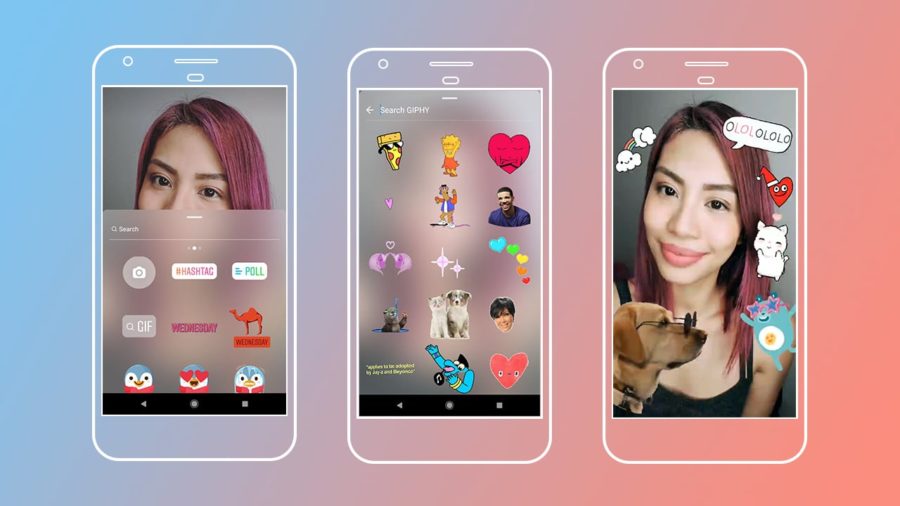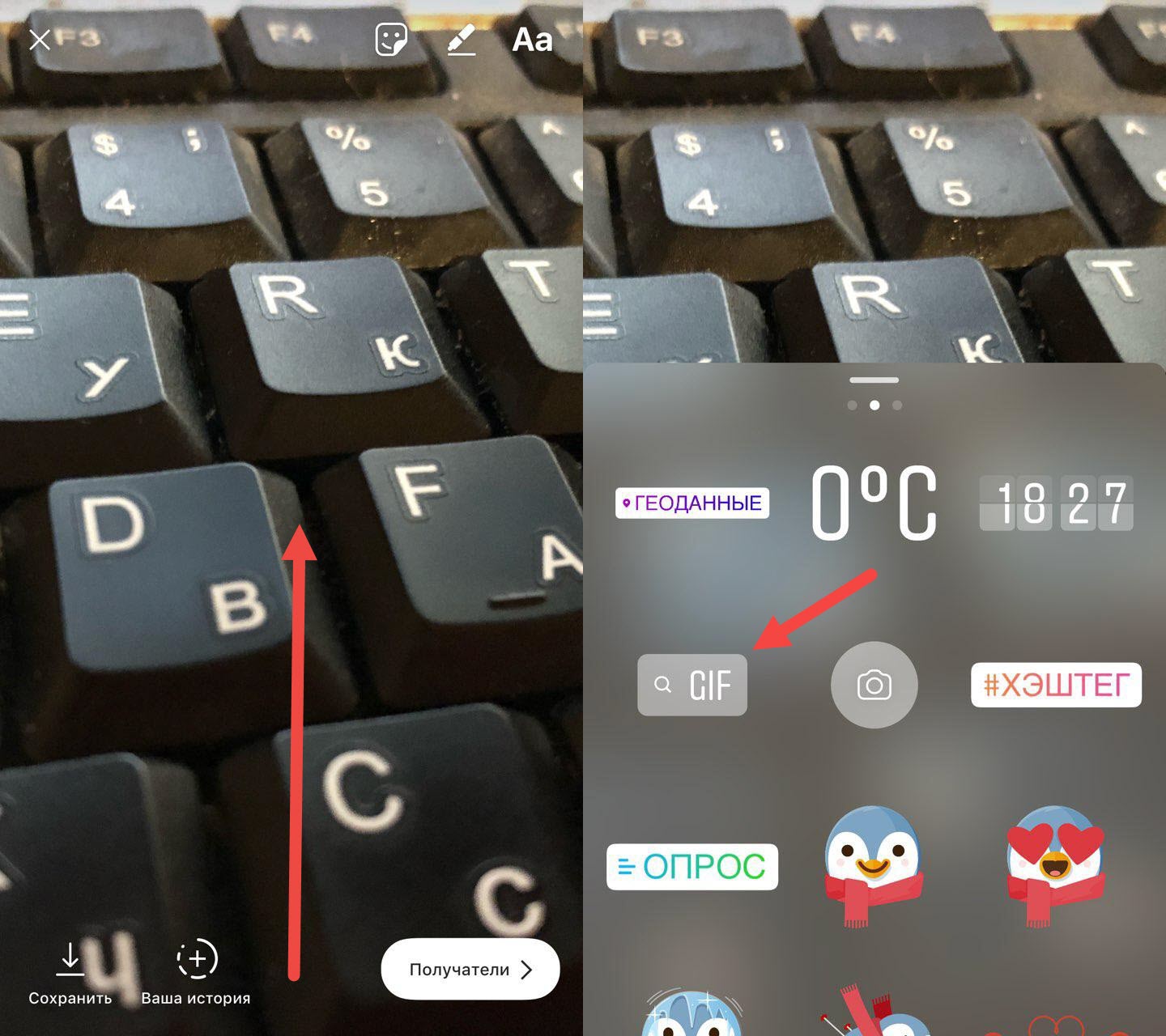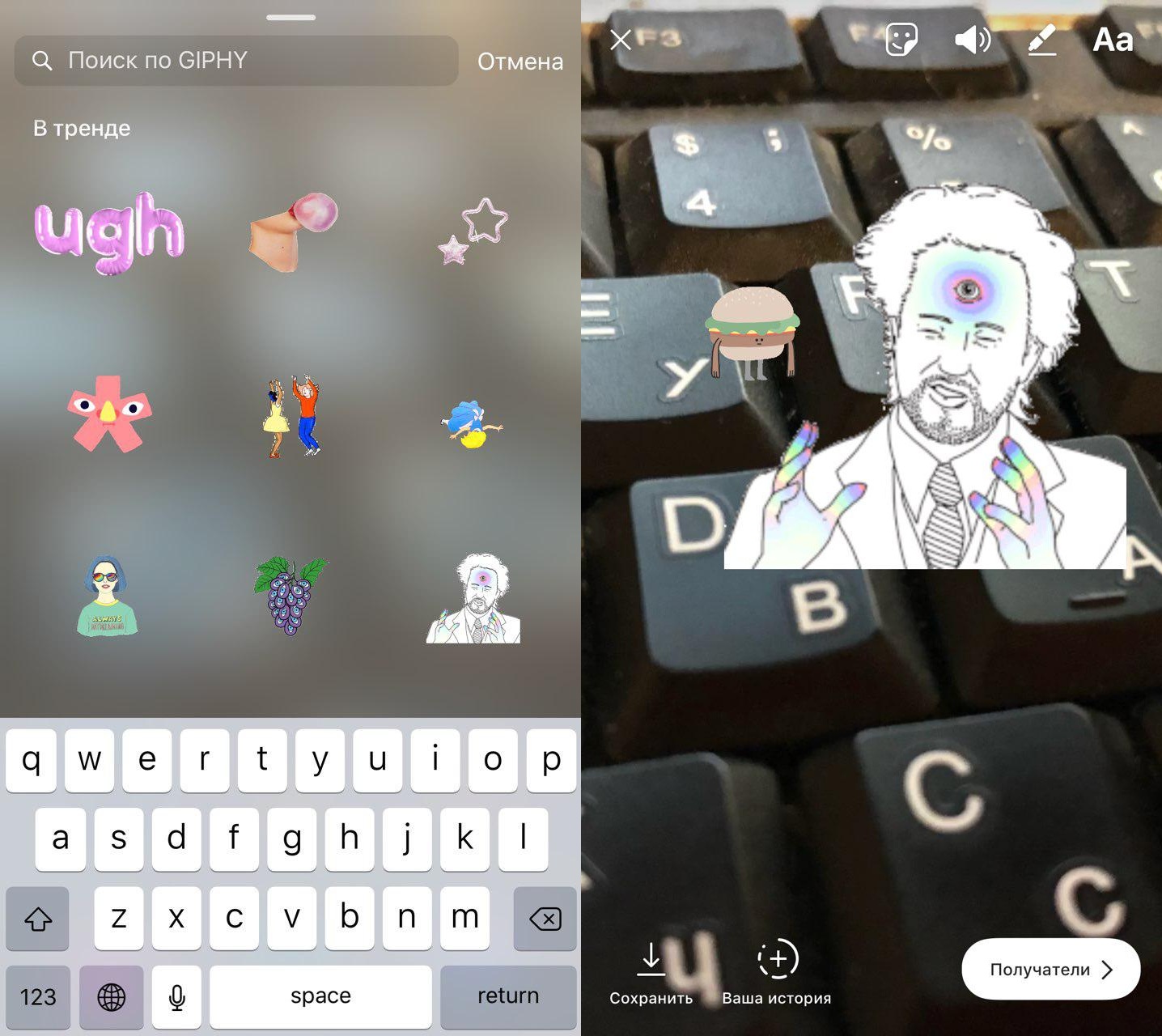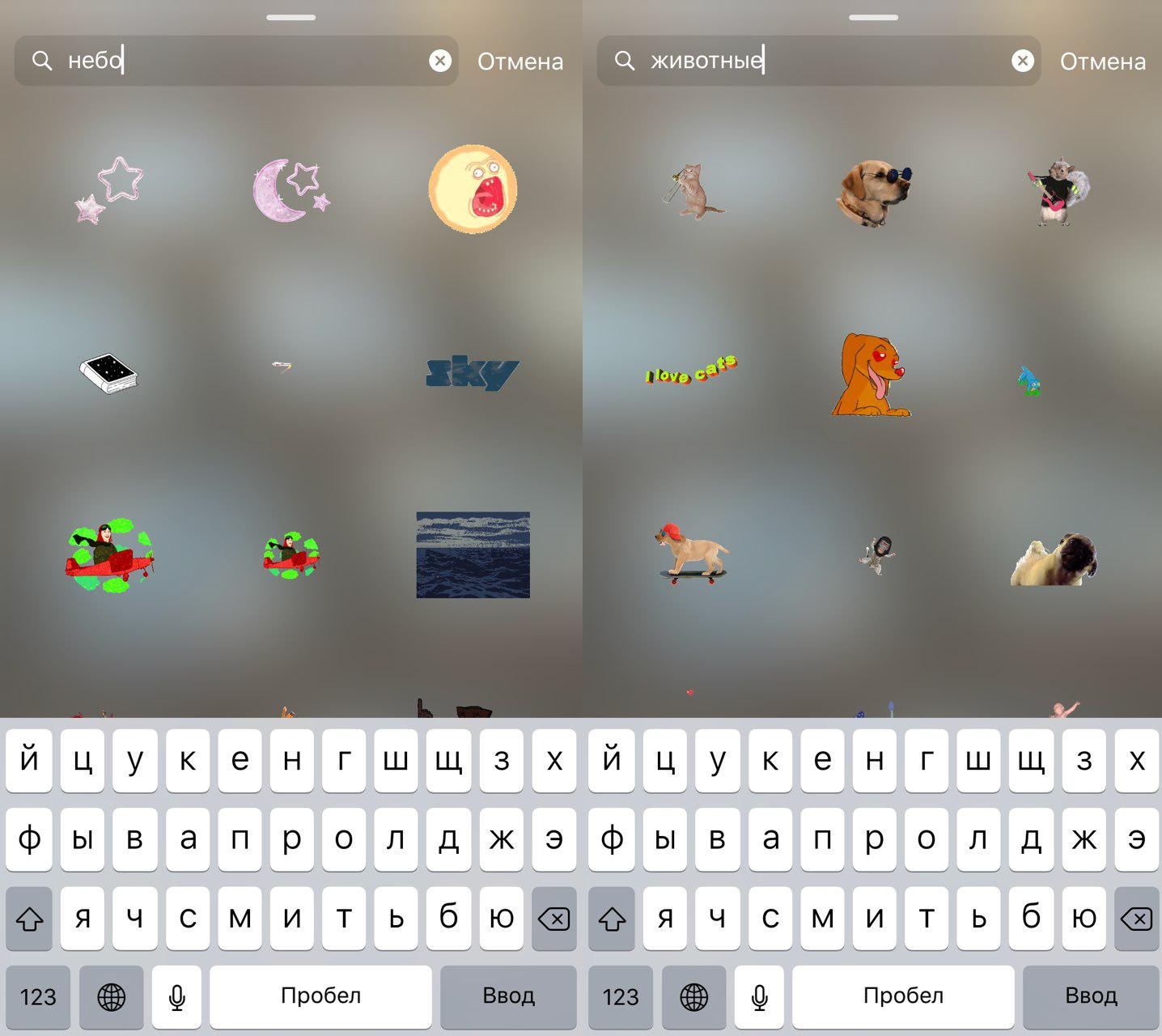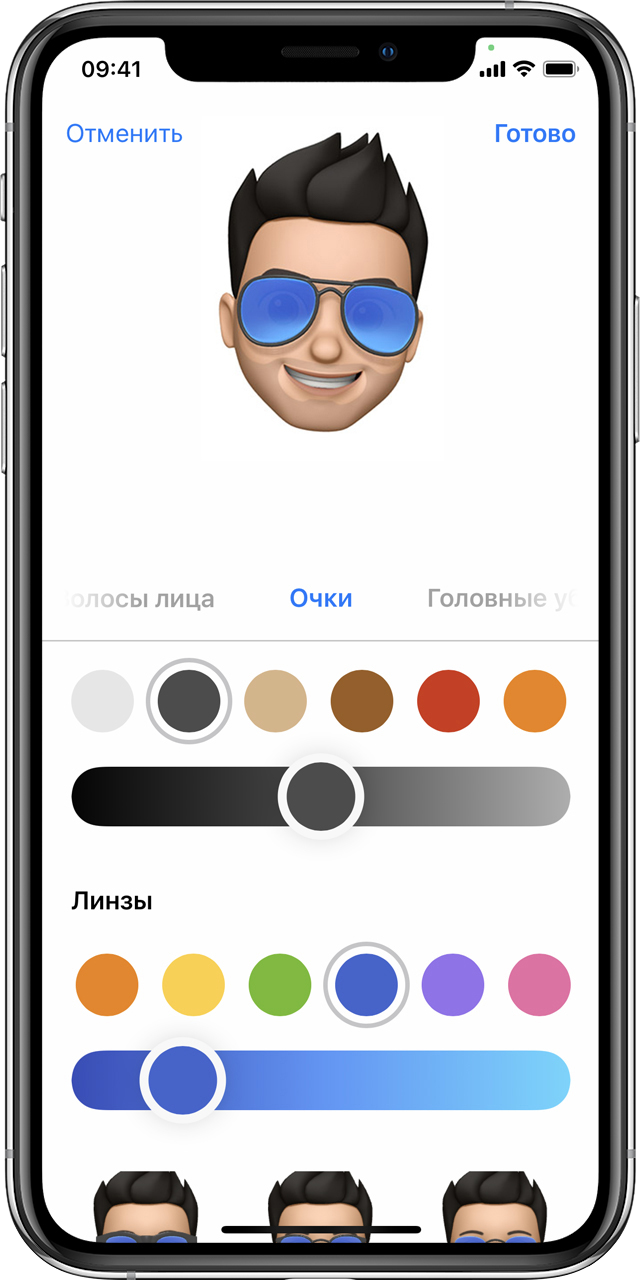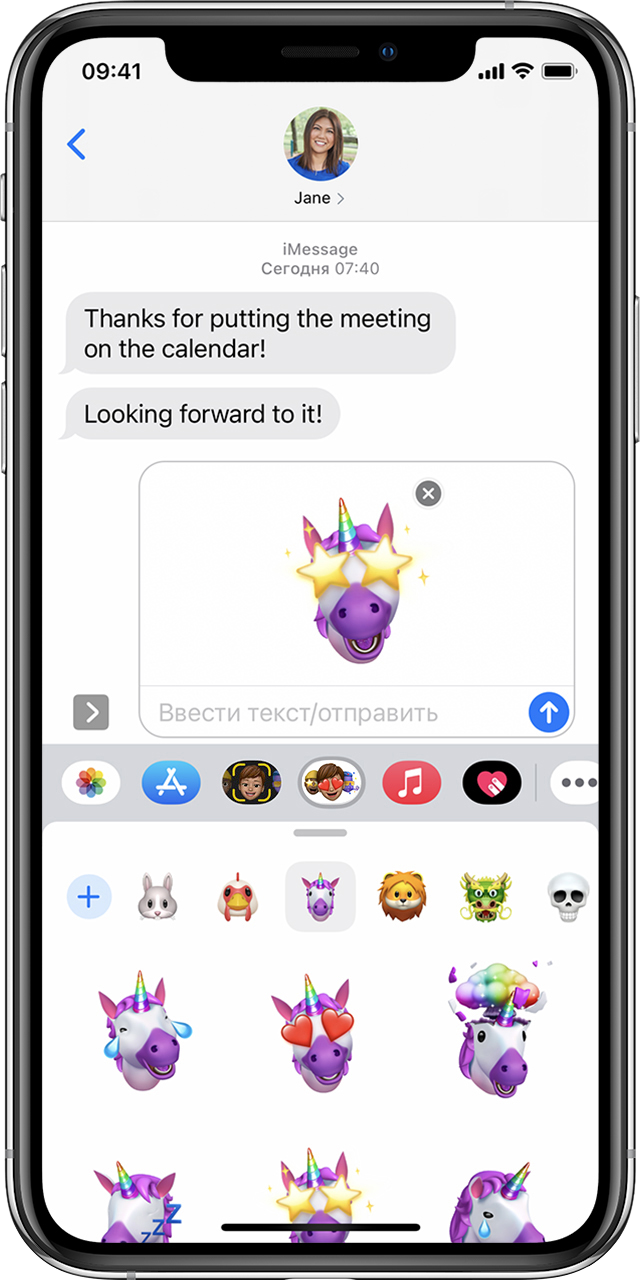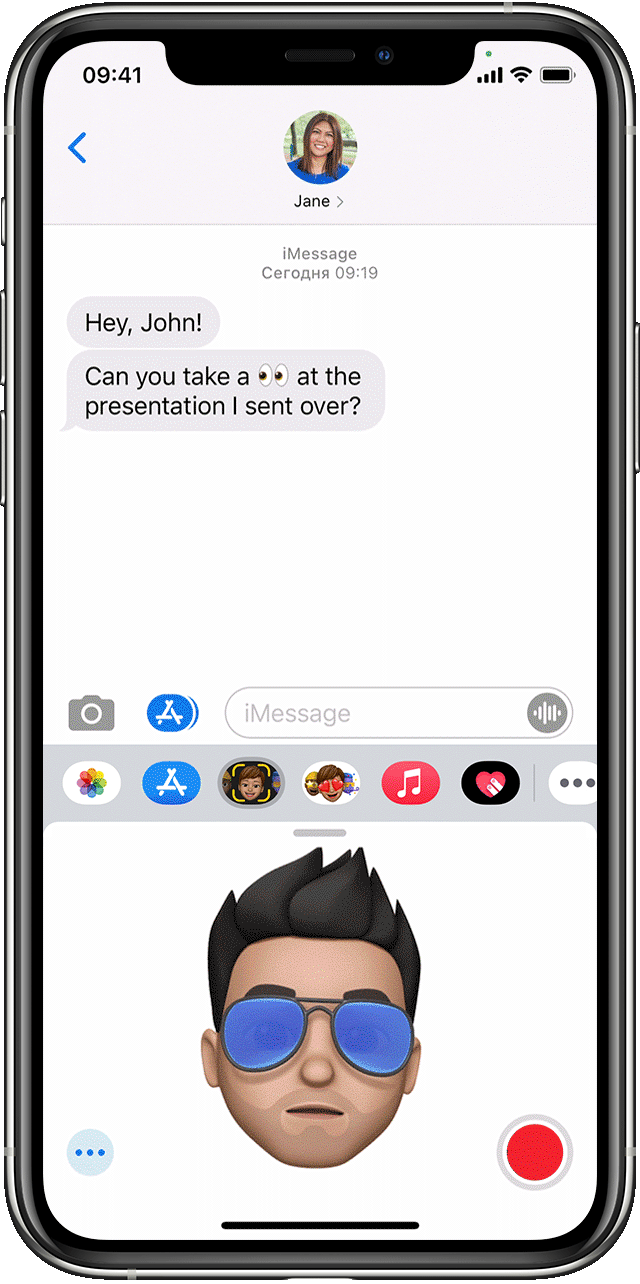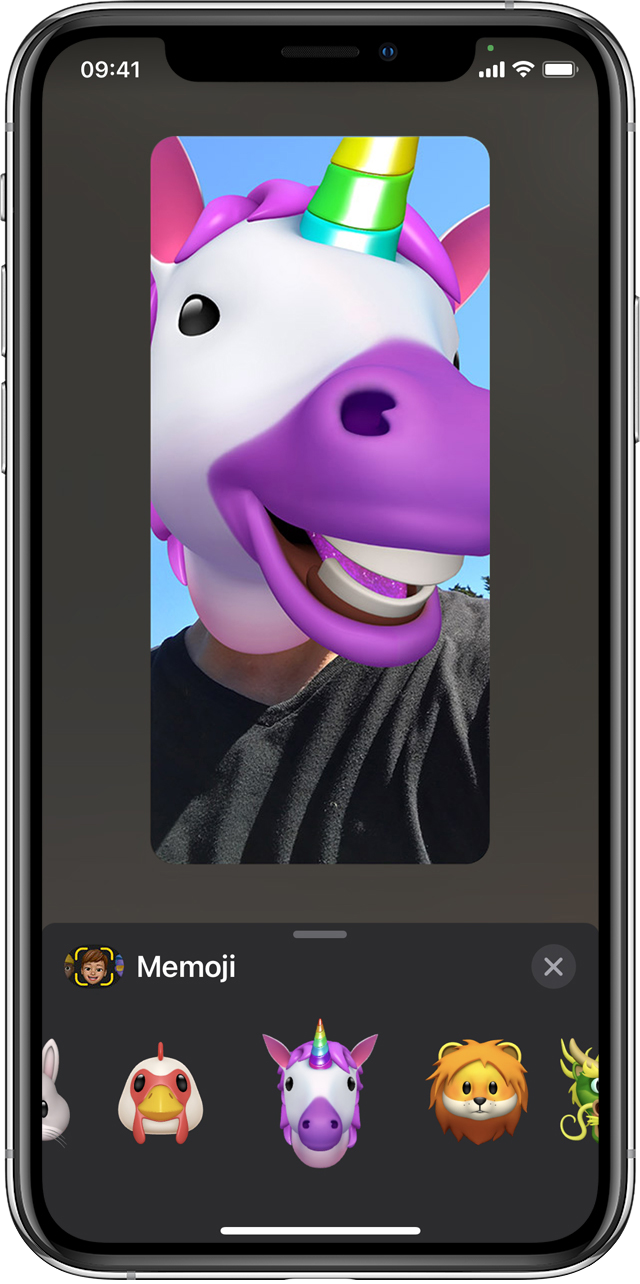Как сделать живые смайлики
Guide-Apple
Самые интересные новости о технике Apple и не только.
Как сделать в Instagram движущиеся стикеры?
Stories в социальной сети Instagram, дополняется новыми обновлениями чуть ли не каждый день. Когда эта фича только появилась, никто и подумать не мог, что она станет настолько популярной.
Вы наверняка заметили, что всё больше людей добавляет в свои видео и фото разные анимации. Открываешь историю, а там куча разных анимированных стикеров и сразу думаешь, почему не добавить себе в следующий раз.
После прочтения этой короткой статьи, вы сможете и себе сделать такое. Но сначала рассмотрим, что из себя представляет данная фича. Сперва короткое содержание материала.
Что такое GIF Sticker в Instagram?
Думаю не многие заметили, но 22 января 2017 года, появилось весьма весомое обновление для Инстаграм, которое принесло всем пользователям новую фичу под названием ГИФ Стикеры.
Публикация от Hillside Beach Club (@hillsidebeachclub) Янв 25, 2018 в 3:47 PST
Это будет интересно той части пользователей, кто активно выкладывает различные видео и фото в Историю, ведь в обычный пост такого сделать не получится.
По сути, социальная сеть просто подключила к себе базу данных анимаций, которая называется GIPHY. Она просто невероятно большая и можно найти абсолютно всё что угодно.
Как добавлять анимированные стикеры в Инстаграм?
Думаю вы уже в нетерпении, чтобы опробовать один из живых стикеров и увидеть реакцию своих подписчиков. Это очень крутой способ, разбавить скучные диалоги и фото.
Чтобы сделать один или несколько двигающиеся стикеров, просто следуем такой инструкции:
Свайпаем снизу вверх и появляется меню
Выбираем анимацию и добавляем
Если не знаете, как найти подходящий живую анимацию, то просто напишите в поиске тему, которая вас интересует и это может быть, всё что угодно: еда, напитки, животные и всё остальное, на что хватит фантазии.
Выбор очень огромный и найти что-то подходящее и смешное, вообще не проблема. GIPHY имеет очень широкий выбор анимированных картинок.
Почему у меня нет ГИФ Стикеров в Инстаграм?
Если вы сделали всё как я написал и ничего не появляется, то на это есть пару ответов и надеюсь, что один из них будет решением вашей проблемы.
Итак, сперва проверьте, или у вас установлена самая последняя версия Инстаграм. Если нет, то скорее обновляем и получаем живые стикеры в своей истории.
Еще один вариант, который маловероятен, но может быть. Возможно ваше устройство просто не поддерживает свежие версии Инстаграм.
Если что, нужно минимум iOS 9.0 и выше — для iPhone, iPad. Ну и если у вас какое-либо устройство на Андроид, то тут для каждого устройства индивидуально.
Использование Memoji на iPhone и iPad Pro
В iOS 12 и более поздних версиях и в iPadOS вы можете создавать Memoji в соответствии со своим характером и настроением, а затем отправлять их с помощью приложений «Сообщения» и FaceTime. А на совместимом iPhone или iPad Pro вы можете создавать анимированные Memoji, говорящие вашим голосом и копирующие вашу мимику.
Как создать Memoji
Как создавать стикеры Memoji
В iOS 13 и более поздних версиях и iPadOS ваши изображения Memoji автоматически преобразуются в наборы стикеров, доступные посредством клавиатуры. Такие стикеры можно использовать в приложениях «Сообщения», «Почта» и некоторых сторонних приложениях.
Как создать стикер Memoji.
Стикеры Memoji не поддерживаются на iPad Air 2.
Как использовать анимированные Memoji в сообщениях
Как использовать анимированные Memoji в FaceTime
Чтобы изменить изображение Memoji либо удалить его в процессе вызова FaceTime, повторите действия 2–4.
Управление созданным Memoji
Хотите изменить созданное изображение Memoji? Можно изменить функции, продублировать существующее изображение Memoji с помощью новых функций либо удалить его.
Если вы хотите хранить изображения Memoji на всех совместимых устройствах, включите двухфакторную аутентификацию для Apple ID и войдите в iCloud с помощью одного и того же Apple ID на всех устройствах. Вам также необходимо включить iCloud Drive. Перейдите в раздел «Настройки» > [Ваше имя] > iCloud > iCloud Drive.
Чтобы использовать анимированные изображения Memoji, требуется совместимый iPhone или iPad Pro.